نزيل تأثير العين الحمراء على الصورة عبر الإنترنت

ما يسمى تأثير العين الحمراء مألوف لدى العديد من الهواة ، لأنه مدلل أكثر من طلقة واحدة. يمكنك إصلاحه على جهاز الكمبيوتر الخاص بك باستخدام برامج خاصة - برامج تحرير الصور. ولكن يمكن حل هذه المشكلة بمساعدة الخدمات عبر الإنترنت على الإنترنت ، والتي سنناقشها في هذه المقالة.
انظر أيضا: كيفية إزالة العيون الحمراء في فوتوشوب
طرق للقضاء على التأثير
هناك خدمات خاصة عبر الإنترنت تتخصص حصريًا في إزالة العين الحمراء والموارد التي يمكنك من خلالها إجراء عمليات التحرير المعقدة للصور ، بما في ذلك حل مشكلة قيد الدراسة. بعد ذلك ، سنتحدث عن خوارزمية الإجراءات لإزالة العيب الفوتوغرافي الذي يهمنا في الخدمات الأكثر شعبية.
الطريقة 1: كراس glaz
بادئ ذي بدء ، سوف نتعلم كيفية حل المشكلة في الخدمة ، والتي تسمى Kras-glaz ، لأنها متخصصة حصرياً في القضاء على تأثير العين الحمراء على الصورة.
- بالانتقال إلى الصفحة الرئيسية للخدمة على الرابط أعلاه ، انقر فوق الزر "استعراض" .
- سيتم فتح نافذة اختيار الصور ، حيث ستحتاج إلى الانتقال إلى الدليل حيث يوجد الملف. بعد تحديد هذا الكائن ، انقر فوق "فتح" .
- سيتم تحميل الصورة على الخدمة وعرضها في نافذة المتصفح.
- بالتناوب دائرة حول كل عين.
- سيتم إزالة العين الحمراء. يبقى الآن نقل الخيار الناتج إلى القرص الثابت للكمبيوتر. للقيام بذلك ، انقر فوق "حفظ" .
- يتم فتح نافذة حفظ تحتاج فيها إلى الانتقال إلى دليل القرص الصلب حيث تريد وضع الصورة. علاوة على ذلك ، إذا كنت ترغب في ذلك ، يمكنك تغيير اسم الملف. بعد ذلك ، انقر فوق "حفظ" .
- سيتم تنزيل الصورة مع تأثير إزالة العين الحمراء وحفظها على الكمبيوتر في المجلد المحدد.
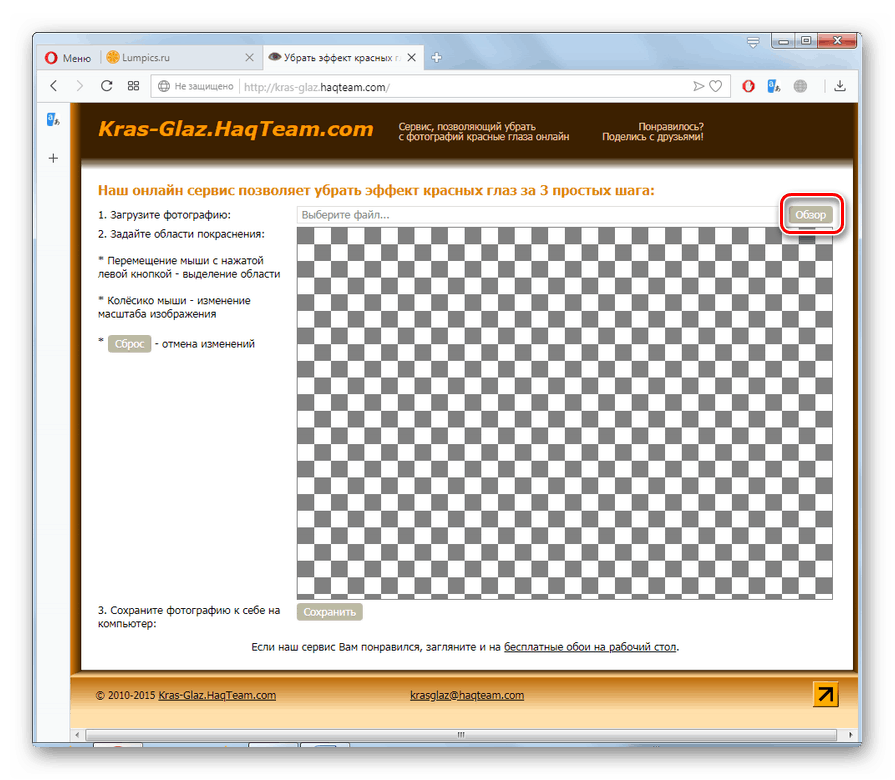
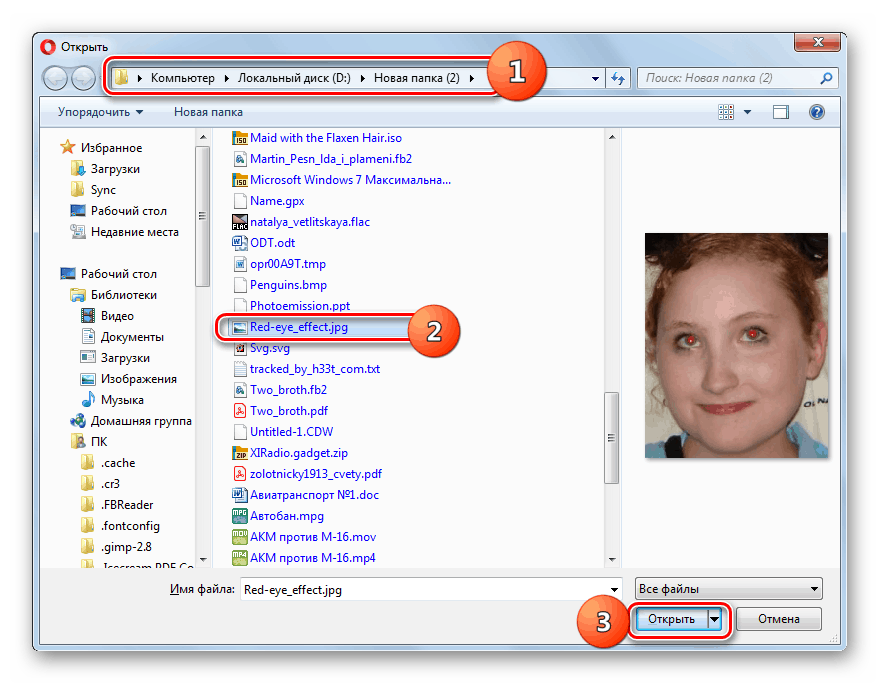
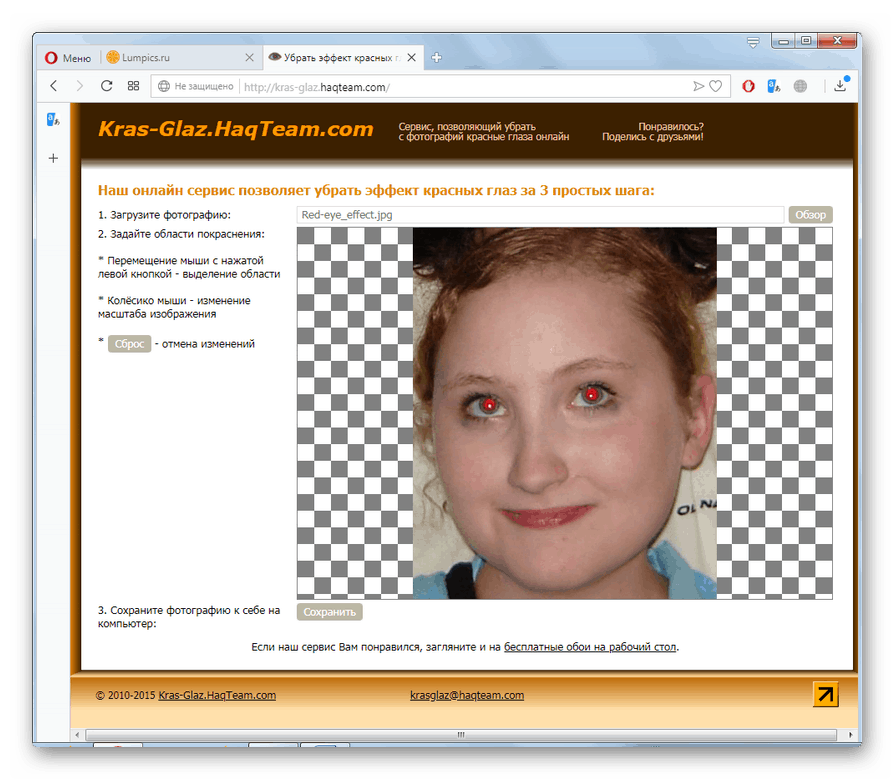
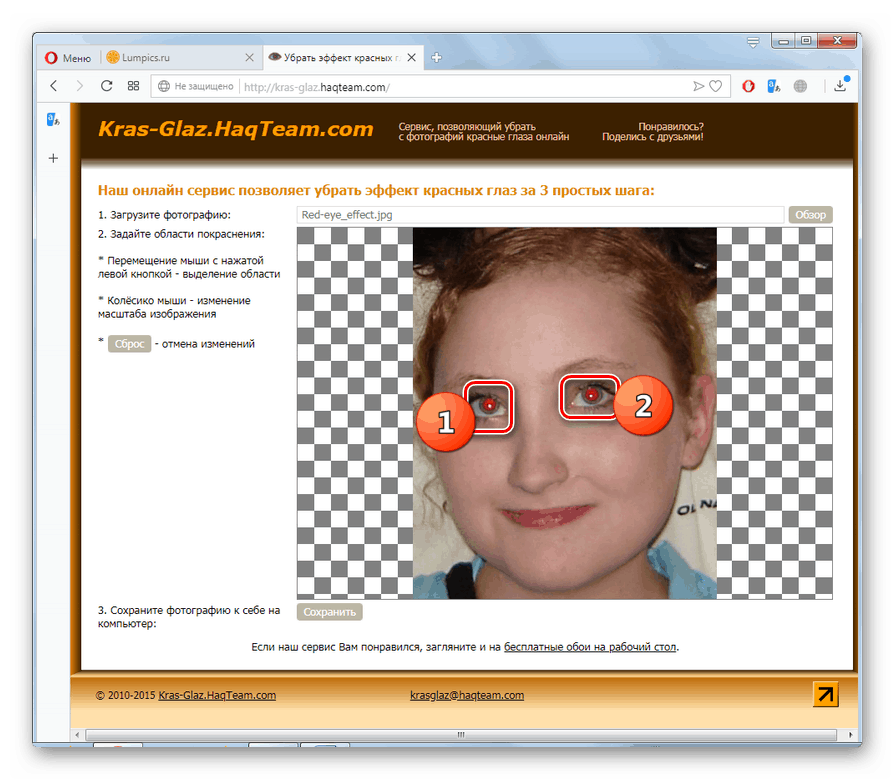
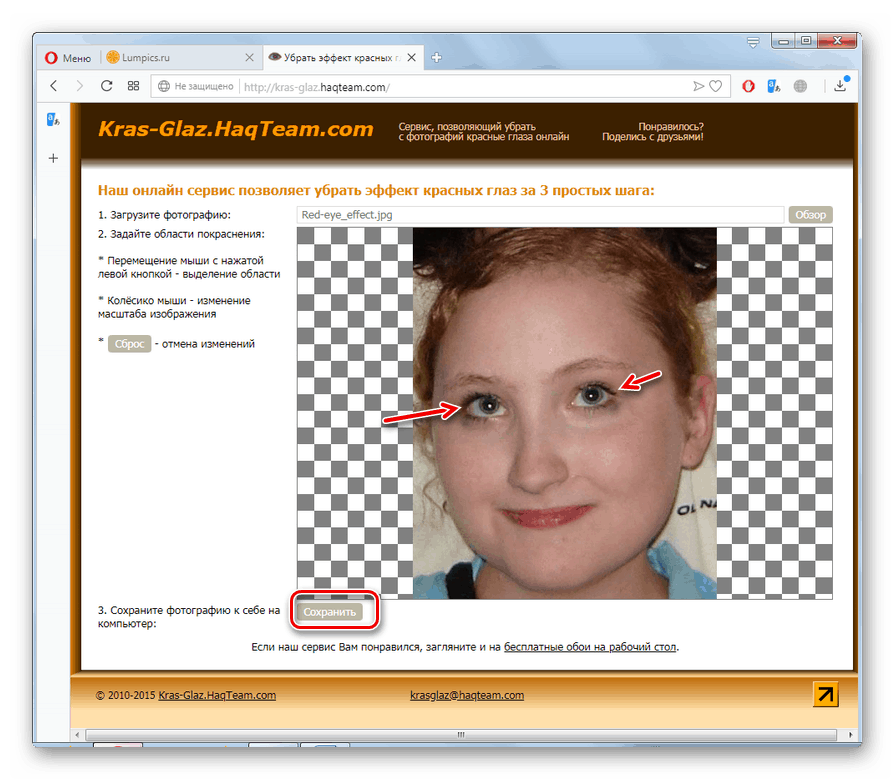
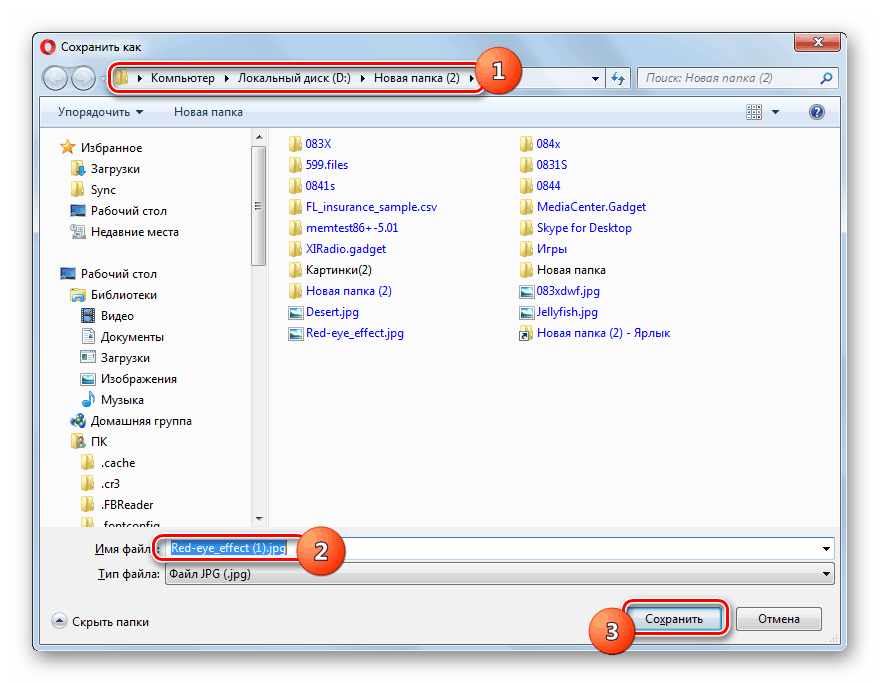
الطريقة 2: Fanstudio
الخدمة التالية التي يمكنك من خلالها القضاء على تأثير العين الحمراء تسمى Fanstudio. على عكس المورد السابق ، من الممكن حل هذه المشكلة ليس فقط ، ولكن أيضًا لإنتاج تحرير صورة شامل.
- بعد الانتقال إلى الصفحة الرئيسية لمحرر الصور عبر الإنترنت من خلال النقر على الرابط أعلاه ، من أجل تحميل صورة ، انقر فوق الزر "تحديد ملف" .
- في نافذة تحديد الصورة التي تظهر ، انتقل إلى المجلد حيث يوجد الملف ، حدده وانقر فوق "فتح" .
- بعد تحميل الصورة إلى الموقع ، في علامة تبويب الكاميرا ، انقر فوق عنصر القائمة "إصلاح العين الحمراء" .
- بعد ذلك ، سيتم استخدام خوارزمية الخدمة المدمجة ، والتي ستعثر على الصورة وتزيل التأثير غير المرغوب فيه. ليس لديك حتى لتحديد أي شيء باستخدام الماوس. الآن ، لحفظ الصورة التي تمت معالجتها على جهاز الكمبيوتر الخاص بك ، انقر فوق الزر "حفظ أو الحصول على رابط" .
- في نافذة إعدادات الحفظ المفتوحة ، انقل زر الاختيار إلى موضع "حفظ على القرص" . في الحقل "تحديد اسم الملف المراد حفظه" ، أدخل الاسم التعسفي للصورة التي تم تصحيحها ، والتي سيتم عرضها بموجبه على الكمبيوتر. ومع ذلك ، يمكنك ترك الاسم الحالي (سيتم تعيينه افتراضيًا) ، ولكن في هذه الحالة ، إذا قمت بالحفظ في نفس الدليل ، فسيتم استبدال الملف الأصلي الموجود على القرص باسم جديد بدون عيون حمراء. أيضًا ، عن طريق تثبيت زر الاختيار ، يلزمك تحديد تنسيق الصورة الذي سيتم حفظ الكائن فيه:
- JPG.
- PNG؛
- PDF.
- PSD.
- GIF؛
- TIFF.
- PCX.
- BMP.
يمكنك اختيارياً ترك الملف كما هو في الأصل بالتنسيق ، أو تحويله إلى أي شيء آخر من القائمة أعلاه. بعد الانتهاء من جميع هذه الخطوات ، انقر فوق "حفظ" .
- بعد ذلك ، سيتم فتح نافذة الحفظ القياسية. يجب الانتقال إلى الدليل حيث تنوي تخزين الصورة المصححة والنقر فوق "حفظ" .
- سيتم حفظ الصورة الناتجة بالتنسيق المحدد في الدليل المحدد للقرص الثابت أو الوسائط القابلة للنقل.

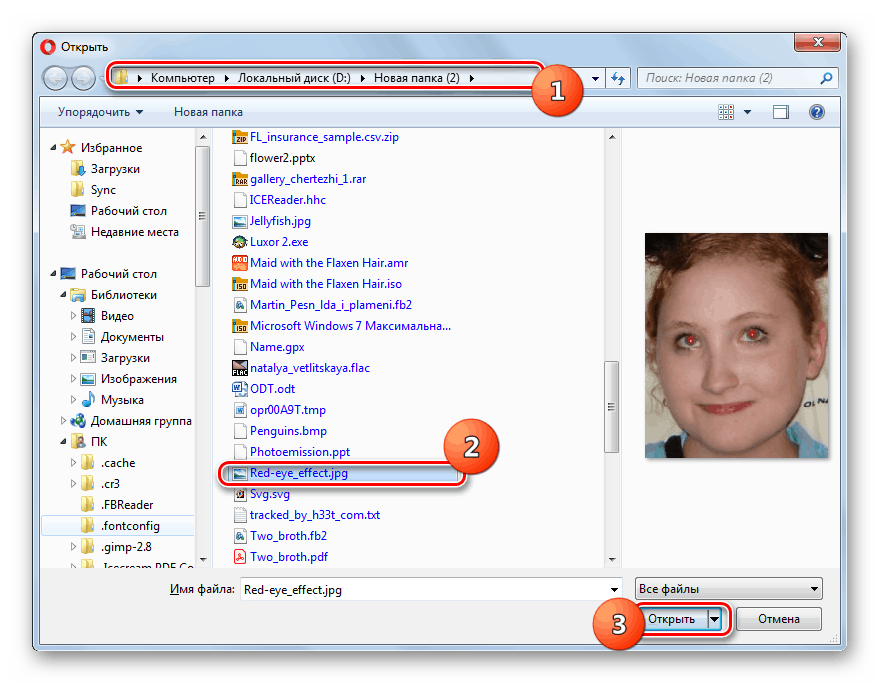
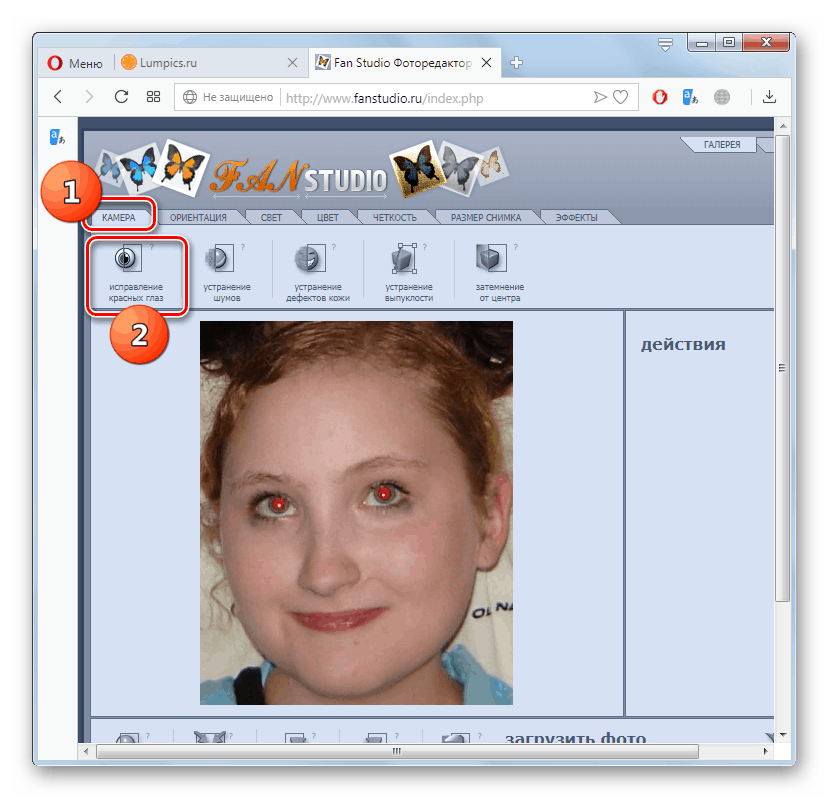
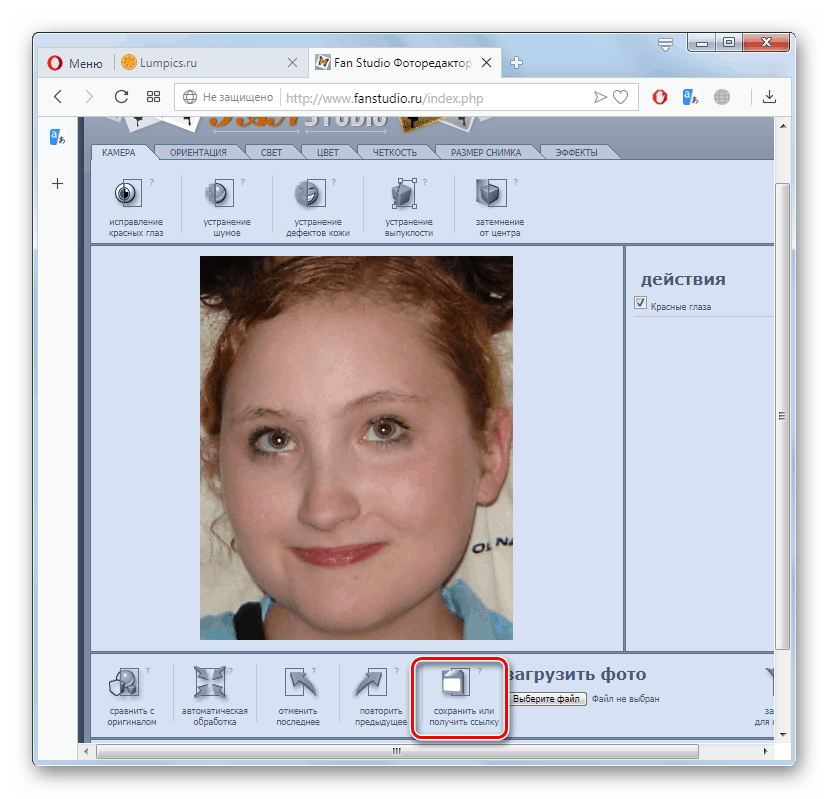
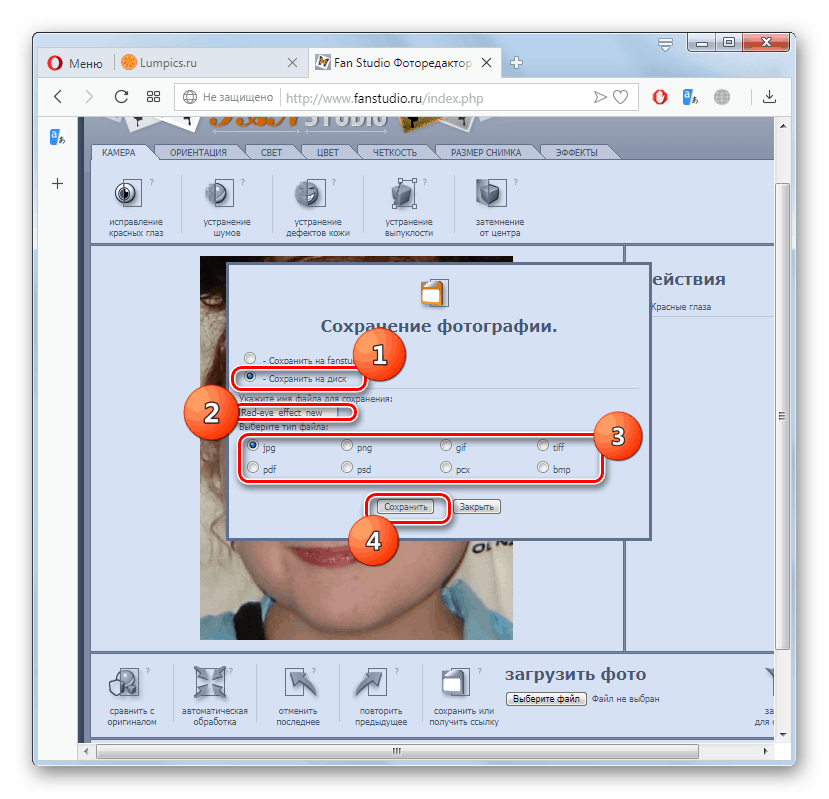
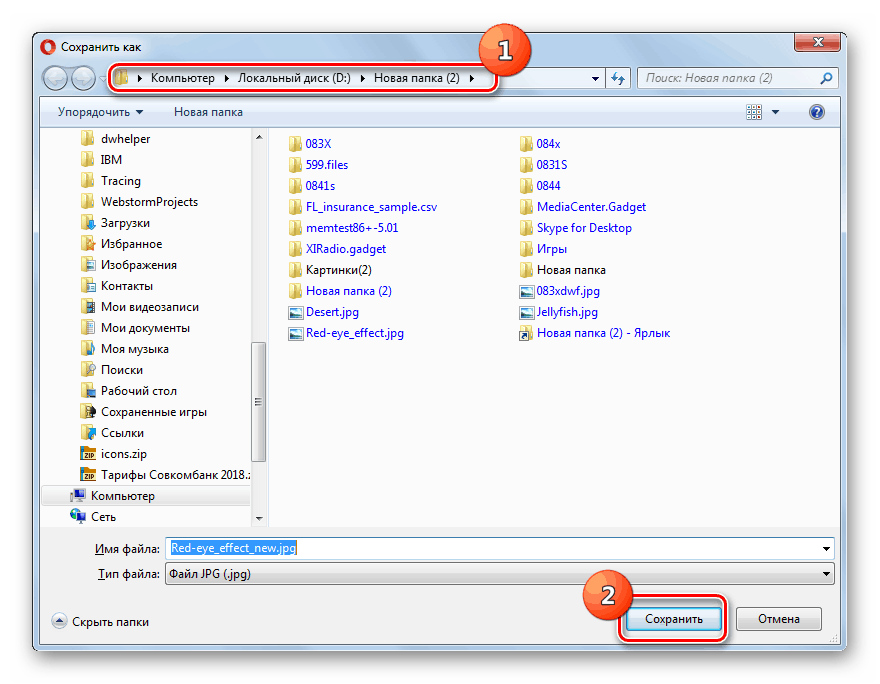
كلتا الخدمتين الموصوفتين من جانبنا سهلة الاستخدام إلى حد ما وإجراءاتهما بديهية. في الوقت نفسه ، تقدم Fanstudio الفرصة ليس فقط لإزالة تأثير العين الحمراء ، ولكن لاستخدام أدوات أخرى لتحرير الصور. لذلك ، يوصى باستخدام هذا الخيار في معالجة الصور المعقدة. لكن تجدر الإشارة إلى أنه على الرغم من أن Kras-glaz لا تحتوي على مجموعة أدوات شاملة ، إلا أنها لا تبحث تلقائيًا عن العيون الموجودة في الصورة ، ولكن في بعض الأحيان تتيح لك المعالجة اليدوية على الموقع المحدد إزالة العيب الذي نأخذه في الاعتبار بشكل أفضل من استخدام Fanstudio.